Gestion des groupes de population✯
Utilisateurs et autres entités✯
Les utilisateurs correspondent à des comptes créés par l'UCA lors de leur inscription pédagogique ou de la validation de leur contrat.
L'UCA attache chaque utilisateur dans des groupes mais, très souvent, avec une granularité insuffisante pour correspondre à notre système d'information.
Ainsi, dans certains cas, les groupes de notre SI correspondent exactement aux groupes de l'UCA, c'est la cas pour les groupes étudiants de premier niveau (fise1, master2-glia, licence2...) ; dans d'autres cas, il faut rentrer manuellement les utilisateurs dans les groupes (à l'arrivée d'un nouveau doctorant par exemple)
Comment gérer un utilisateur que l'UCA n'a pas créé ?
Il est possible dans ce cas de demander la création d'un utilis ateur qui sera présent uniquement dans notre SI (pas dans celui de l'UCA) Voir la section Demander la création d'un utilisateur dans MY
Comment différencier des homonymes ?
Chaque utilisateur a un username (nom d'utilisateur), ici, une concaténation de son prénom et nom. Si plusieurs personnes peuvent avoir les mêmes nom et prénom, le username est unique
Autres entités✯
Comme le système utilisé ne peut représenter que des comptes et des groupes, les entités telles que les associations, les mails de service, les comptes de services sont aussi gérés comme des utilisateurs.
Afin de savoir rapidement quel est le type d'utilisateur/entité auquel on a affaire, ces entités sont associés à un avatar spécifique.
On retrouvera sous l'onglet légende la liste des différents types d'utilisateurs
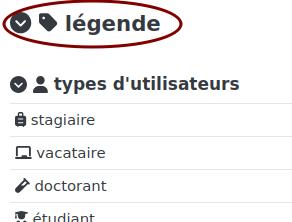
Chercher un utilisateur dans MY✯
On cherche un utilisateur à partir de l'onglet Annuaire puis utilisateurs et en soumettant une requête dans la boîte de recherche.
Il est possible de chercher un utilisateur à partir de son nom, son prénom ou son username. I
On aura selon les cas, une liste de résultats, un seul résultat ou rien si votre recherche ne correspond à aucun utilisateur.
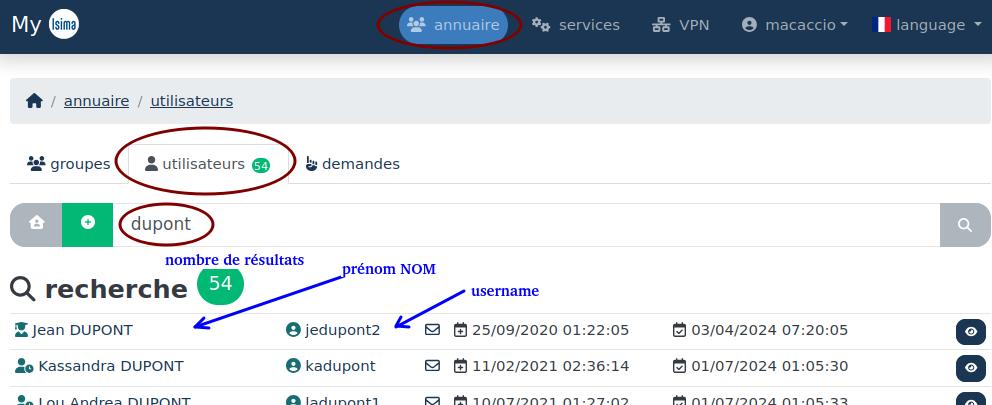
Tips
La requête peut être tronquée ("Dupon" au lieu de "Dupont") , les accents et la casse ne sont pas pris en compte
Info
Les icônes donnent une indication sur le type d'utilisateurs , la couleur donne une indication sur sa provenance (ISIMA, LIMOS, INP, UCA, ...). consultez la légende pour plus de détails
Associer un utilisateur à un groupe dans MY✯
En cliquant sur un utilisateur, on arrive sur sa fiche et ses informations.
Il est possible d'ajouter un utilisateur à un groupe parent direct en tapant dans la boîte de recherche le nom du groupe, en le sélectionnant et en validant en cliquant sur le (+) vert.

L'ajout d'un utilisateur à un groupe est soumis à des conditions
- vous ne pouvez pas ajouter d'utilisateurs à un "groupe intermédiaire" ou "scripté"
- vous pourrez ajouter l'utilisateur à un groupe si votre rôle vous le permet
- vous pourrez ajouter l'utilisateur à un groupe si vous en êtes le responsable ou le contact
Demander la création d'un utilisateur dans MY✯
Dans certains cas, vous souhaiterez ajouter à un groupe un utilisateur qui n'existe pas dans le système d'information (càd qui n'a pas de compte UCA).
Cela peut être le cas pour des personnes n'ayant pas encore finalisé leur inscription pédagogique (étudiant) ou leur contrat (doctorant, PostDoc, ...) et qui ont besoin d'accéder à certains services.
Mais aussi pour des personnes qui ne sont pas censées avoir de compte, des chercheurs d'autres labos, des étudiants étrangers venant provisoirement...
Vous pouvez alors demander la création d'un utilisateur. Dans la partie Annuaire Utilisateurs, cliquez sur le (+) vert
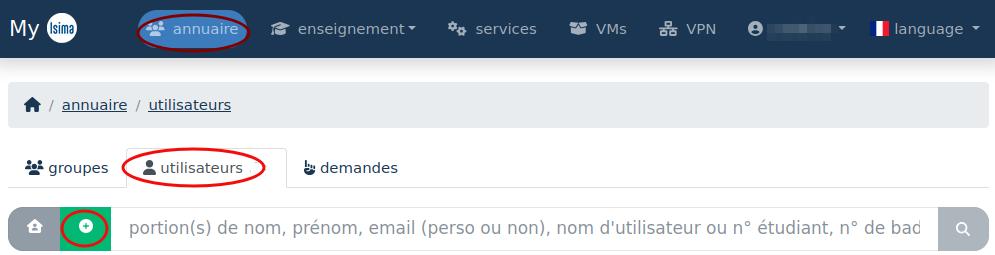
Une nouvelle fenêtre s'ouvre et vous propose de choisir le type d'utilisateur à créer. Pour de nombreux types, il faut faire la distinction entre un utilisateur sans compte UCA et un utilisateur en attente de son compte UCA. Validez pour accèder à la fenêtre suivante.
Vous devrez alors remplir quelques informations administratives (nom, prénom, mail, description) et éventuellement changer la date d'expiration du compte
Un groupe est déja affilié à cet utilisateur selon le type choisi mais vous pouvez aussi en rajouter un avant la création.
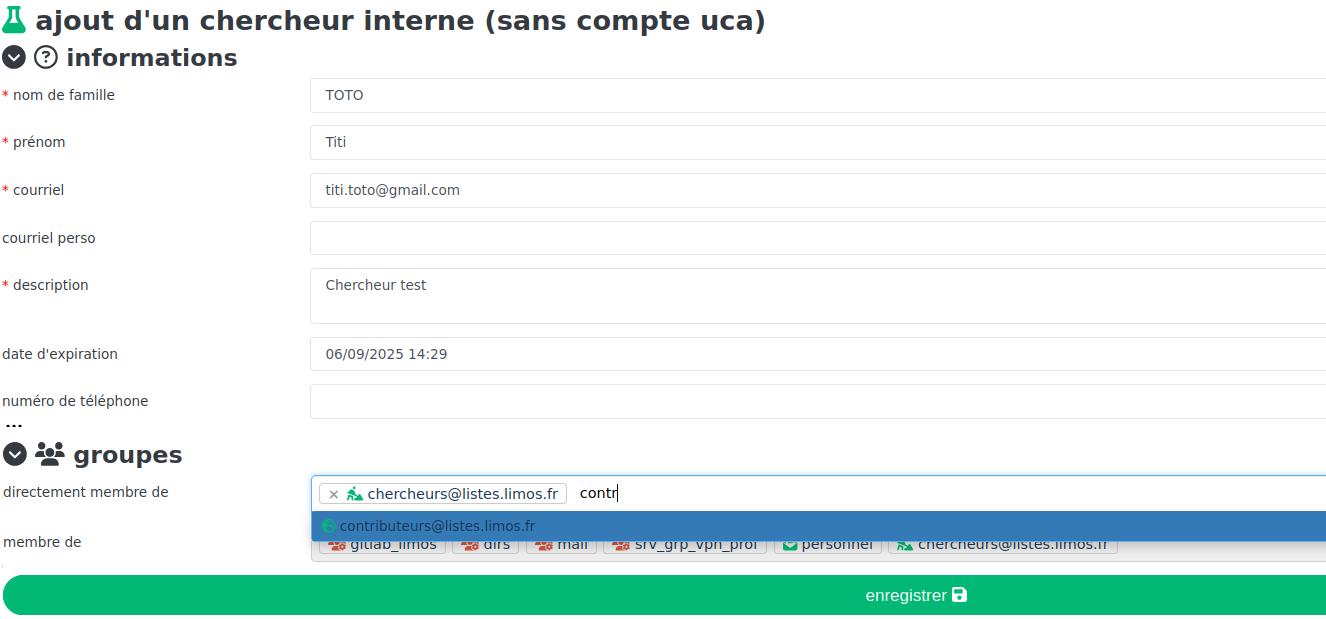
Une fois le formulaire rempli, un demande sera soumise au service informatique pour validation.
une fois l'utilisateur créé, il sera visible par tous dans le système d'information ; son username commencera par le préfixe iia_
Avant de créer un utilisateur, assurez vous qu'il n'existe pas déjà dans le système d'information